Pokud hledáte nástroj, aby se vaše fotografie méně rozmazané, jsme si jisti, že tento článek vám pomůže. Víme, jak frustrující je uvědomit si, že většina obrázků, které jste pořídili během letní dovolené, je rozmazaná.
Tam může být více příčin tohoto problému: Možná, že fotoaparát byl roztřesený, možná jste nevybrali nejlepší možná nastavení, nebo možná, že subjekt se pohyboval, když jste se obrázek.
Dobrou zprávou je, že existuje spousta nástrojů, které můžete použít k opravě rozmazaných snímků.
Jaký software mohu použít k opravě rozmazaných snímků?
Zde jsou některé z nejlepších nástrojů, které můžete použít k opravě rozmazaných snímků:
- Movavi Photo Editor
- Smart Deblur
- Focus Magic
- Blurity
- Topaz InFocus
- Adobe Photoshop
- Unshake
1. Editor filmů Movavi (doporučeno)
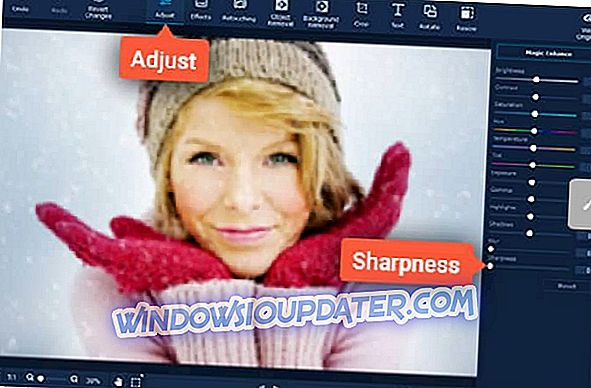
Movavi Photo Editor je skvělý nástroj, aby se rozmazané obrázky jasné. Tento nástroj má intuitivní uživatelské rozhraní, které vám umožní rychle pochopit, co každá možnost dělá.
Návod k použití editoru Movavi Photo Editor:
- Stáhněte si software zdarma
- Přidejte rozmazané fotografie na pracovní plochu nástroje
- Začněte s úpravou obrázku: Otevřete kartu Upravit a posuňte jezdec Sharpness (Ostrost ) tak, aby vyhladil nejasnost. Můžete také použít jiné typy možností korekce fotografií: například můžete posunout posuvník Kontrast a Jas pro další zlepšení snímků.
- Jakmile budete s výsledkem spokojeni, uložte fotografii.
Movavi Photo Editor také umožňuje přidat efekty a filtry, oříznout, převrátit obrázky nebo změnit pozadí obrázku a odstranit objekty.
- Stáhnout nyní Movavi Photo Editor zdarma
2. Smart Deblur

Inteligentní Deblur je úžasný nástroj pro opravu rozmazaných a rozostřených fotografií najednou. Program je velmi snadno ovladatelný a nevyžaduje žádné specifické dovednosti.
Zde jsou hlavní funkce programu Smart Deblur:
- Fix motion blur: Díky automatické analýze rozhýbaných vzorů umožňuje nástroj uživatelům obnovit ztracené detaily v rozmazaných snímcích jediným kliknutím.
- Snímky s rozostřeným obrazem lze číst: Snímky bez zaostření je obtížné obnovit, ale funkce SmartDeblur může znovu číst nečitelné obrázky.
- Undo Gaussovské rozostření: Funkce Smart Deblur umožňuje odstranit umělé rozmazání vytvořené editory fotografií.
- Jemné doladění obrázků: Komplexní snímky s kombinovanými rozostřeními a / nebo rozostřením jsou velmi obtížné odstranit. Díky pokročilému editoru jádra vylepšuje Smart Deblur také obnovené obrázky.
Smart Deblur si můžete stáhnout z oficiální webové stránky nástroje.
3. Focus Magic

Focus Magic je výkonný nástroj, který využívá pokročilé forenzní technologie k „rozostření“ rozostření. Software může eliminovat rozostření rozostření a rozmazání pohybu, aby bylo možné obnovit ztracené detaily z rozmazaných snímků.
Focus Magic můžete použít k obnovení informací ztracených v důsledku rozmazání pohybu, stejně jako ke zlepšení starých fotografií s vysokou sentimentální hodnotou.
Funkce Focus Magic:
- Kompatibilita aplikace Photoshop: můžete použít funkci Focus Magic jako zásuvný modul pro aplikaci Photoshop.
- Celoživotní registrace: Jediné, co potřebujete, je zakoupení Focus Magic jednou.
- Zkušební verze zdarma
- Spousta tutoriálů, aby to nejlepší z tohoto nástroje.
Focus Magic si můžete stáhnout z oficiálních stránek nástroje.
4. Čistota

Blurity je nástroj, který vám pomůže obnovit rozmazané snímky. Tento software používá technologii „slepé dekonvoluce“, která umožňuje použití rozmazaných fotografií a jejich čitelnost. Použití je velmi jednoduché: nainstalovat, spustit, deblur to!
Nebo jak to tvůrci Blurity uvedli: „Kdybyste byli na CSI, řekli byste hloupému počítači:„ Vylepšení! “Tady v reálném světě může vaše ne-tak nerozumné já udělat totéž kouzlo:„ Blurity! “
Pokud se chcete dozvědět, co tento nástroj dokáže, podívejte se na níže uvedené video:
Blurity si můžete stáhnout z oficiální stránky nástroje.
5. Topaz InFocus

Topaz InFocus je nástroj, který dokáže zvrátit rozmazání a zaostření detailu obrazu. Tento nástroj můžete použít k tomu, aby byl nepoužitelný obrázek čistý, aby byl obraz lepší nebo aby byl skvělý obraz.
Zde jsou hlavní rysy tohoto nástroje:
- Schopnost obnovit barvu a detail obrazu.
- Mikro-kontrastní nástroje pro jemné vylepšení detailů.
- Odhad rozmazání nástroj pro neznámé / komplexní typy rozostření.
- Zaměřuje se na čtyři typy rozmazání: obecný, zaostřený, přímý pohyb a neznámý.
- Snadno se integruje do jakékoli části pracovního postupu po zpracování.
Zajímá vás společnost Topaz InFocus? Můžete si ho stáhnout z TopazLabs.
6. Adobe Photoshop

Photoshop je velmi komplexní nástroj pro úpravu obrázků, který můžete také použít k opravě rozmazaných snímků. Pokud jste však tento nástroj dosud nepoužívali, doporučujeme použít jiný z tohoto seznamu. Photoshop je vhodný pro středně pokročilé a pokročilé uživatele.
Pokud však chcete aplikaci Photoshop použít k opravě rozmazaných snímků, můžete se podívat na stránku podpory společnosti Adobe a zjistit, jaké kroky je třeba dodržet.
7. Unshake

Unshake je opravdu kvalitní a bezplatný software, který je k dispozici pouze pro Windows. Úspěšně vám pomůže odhalit vaše fotografie. Program je většinou používán v USA, Maďarsku a Srbsku.
Podívejte se na nejpůsobivější funkce, které jsou obsaženy v tomto softwaru:
- Program zabírá méně místa než většina aplikací pro deblurring fotky obvykle dělají.
- Unshake je jeden z nejlepších dekonvolučních software pro odstraňování obrazů.
- Program je zdarma pro soukromé použití.
- Nejlepších výsledků tohoto programu dosáhnete při testování a pokusech o chyby, abyste mohli určit, která nastavení parametrů nabízejí nejlepší výsledky.
- Většinu času budou výsledky mnohem lepší než pouhé použití jednoduchých filtrů, které používají jiné aplikace.
V počítači se systémem Windows budete muset rozbalit funkci Unshake do složky a poté spustit program, který se nazývá „Launch“ ze stejné složky.
Budete moci hrát s nastavením, které můžete najít ve dvou drop boxech nahoře.
Před použitím produktu doporučujeme přečíst si soubor nazvaný Instructions.html.
Aktuálně si můžete stáhnout Unshake z této webové stránky.
Pokud jste k opravě rozmazaných obrázků použili jiné nástroje, můžete nám v části komentáře níže sdělit více informací o svých zkušenostech.
Poznámka editora: Tento příspěvek byl původně publikován v červnu 2017 a byl od té doby aktualizován o čerstvost a přesnost.


